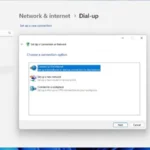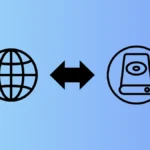На этом этапе мы все стали, по крайней мере, в некоторой степени полагаться на приличную домашнюю интернет-систему. Даже если нам не хотелось бы этого признавать, может показаться, что жизнь может просто остановиться, если что-то пойдет не так с соединением.
Мы остаемся без смарт-телевизоров, стриминговых сервисов, игр, а иногда даже не можем продолжать работу.
Из всех вещей, которые могут помешать работе маршрутизатора, наибольшую панику вызывает отключение электроэнергии.
Однако это редко приводит к реальному необратимому повреждению вашего маршрутизатора — если на устройстве не произошел резкий скачок напряжения, все, вероятно, будет в порядке.
На самом деле, иногда даже после всплеска не все потеряно. Хитрость, которую вам скажут почти все, заключается в том, что система снова заработает после перезагрузки маршрутизатора. Однако не все знают, как это делается. Итак, это то, что мы собираемся объяснить вам сегодня.
Как перезагрузить беспроводной маршрутизатор после отключения электроэнергии?
Учитывая, что в настоящее время существует так много брендов, поставляющих маршрутизаторы в массы, нам придется сделать это руководство немного общим. При этом есть некоторые методы, которые работают повсеместно.
По этой причине мы решили предложить вам несколько разных методов. Имейте в виду, что ни один из них не потребует от вас выполнения чего-либо сложного.
Мы также не будем просить вас делать что-либо, что может повредить ваше оборудование. Итак, учитывая все вышесказанное, давайте перейдем к делу.
Включение и выключение питания для сброса

Из двух типов сброса, которые можно выполнить на стандартном маршрутизаторе, этот используется чаще всего. Не только это, но, как правило, именно он также выполняет свою работу.
Так что, возможно, вам даже не придется читать дальше этого. Силовая езда на велосипеде – это не такое энергозатратное занятие, как кажется на первый взгляд. Все, что для этого нужно, — это отключить питание устройства на время, достаточное для того, чтобы оно могло очистить кэш и любые ошибки и сбои, которые могут в нем скрываться.
Каждый раз, когда возникает проблема с вашим маршрутизатором, это должен быть первый порт захода. Вот как это делается:

Первое, что вам нужно будет сделать, это вынуть основной кабель питания из роутера или просто из стены, если он не отсоединяется от самого роутера. Подключив сеть, вам теперь нужно будет соединить все остальные провода, соединяющие устройство с чем-либо еще, оставив его в полной изоляции.
Для следующего шага все, что вам нужно сделать, это оставить маршрутизатор бездействующим на некоторое время. Обычно мы считаем, что 5 минут будет достаточно. Теперь остается только снова соединить все провода и дать устройству возможность снова запуститься.
На этом этапе вы должны заметить, что мигает как минимум один индикатор, а возможно, и больше, в зависимости от модели маршрутизатора, который вы используете. Это не повод для беспокойства.
Все, что происходит, — это устройство, которое переконфигурирует себя и, по сути, запоминает, для чего оно было создано. По прошествии некоторого времени эти индикаторы должны загореться, и ваше интернет-соединение снова оживет.
Что делать, если я использую отдельный маршрутизатор и модем?

Некоторые из вас имеют установку, состоящую из отдельного модема и маршрутизатора. Чтобы это сработало, вам необходимо перезагрузить оба устройства таким же образом, как описано выше.
Однако мы рекомендуем вам запустить модем раньше маршрутизатора и дать ему возможность перенастроиться, прежде чем пытаться использовать маршрутизатор. Таким образом, это займет у вас немного больше времени, но результат должен быть тот же.
Выполните полный сброс
Иногда метод перезагрузки маршрутизатора с помощью включения и выключения питания может просто не помочь. К счастью, есть еще один метод, который немного повышает ставку. По сути, это похоже на сброс мощности на стероидах.
Конечно, учитывая этот фактор грубой агрессии, есть кое-что, о чем мы должны вас предупредить, прежде чем вы попробуете это сделать.
Сброс к заводским настройкам восстанавливает ТОЧНЫЕ настройки маршрутизатора, с которыми он остался на заводе. Это означает, что любые изменения, внесенные вами в устройство с момента его покупки, будут удалены.
Таким образом, вам придется пройти весь процесс установки заново — точно так же, как вы это сделали в первый день, когда принесли его в свой дом. Для нас это небольшая цена, но мы решили, что все равно должны вас предупредить. Давайте пройдемся по процессу.

Первое, что вам нужно сделать, это убедиться, что основной кабель питания маршрутизатора подключен. Этот тип сброса будет работать только в том случае, если устройство получает питание и готово к работе.
Теперь вам нужно будет найти небольшую булавку и вооружиться ею как единственным инструментом, который вам понадобится. Практически каждый маршрутизатор имеет крошечную кнопку, которая немного выдвинута за корпус, чтобы ее нельзя было нажать случайно.
Эта кнопка, скорее всего, будет находиться на нижней или задней панели маршрутизатора. Осмотритесь вокруг, пока не найдете его. Как только вы найдете кнопку, вам нужно будет использовать булавку, чтобы нажать кнопку и удерживать ее.
В некоторых случаях вам придется удерживать эту кнопку на удивление долго, прежде чем что-нибудь произойдет. Поэтому убедитесь, что вы не отпускаете его, пока маршрутизатор не даст вам знак, что он понял команду rest. Почти в каждом случае индикаторы маршрутизатора начнут мигать в качестве подтверждения сброса.
Через некоторое время эти индикаторы снова станут стабильными, что указывает на успешный сброс. На этом этапе вам нужно будет подключить его к ноутбуку/ПК и пройти процесс настройки.
Как только вы это сделаете, ваш маршрутизатор, скорее всего, снова заработает.
Аппаратные проблемы

Если вы прошли оба типа сброса и не заметили никаких улучшений, боимся, что новости, скорее всего, не такие уж и хорошие. Как правило, это будет означать, что в оборудовании возникла проблема – скорее всего, из-за сильного и неожиданного колебания мощности.
К сожалению, такой результат, скорее всего, приведет к полной замене маршрутизатора. По крайней мере, мы не можем рекомендовать вам открыть его и посмотреть, поскольку это требует определенного уровня технических навыков.
Однако, прежде чем предпринять решительные действия, необходимо выполнить последнюю проверку. Быстрая проверка вашего интернет-соединения. Если он хотя бы частично работает, это будет означать, что проблема, скорее всего, связана с вашим интернет-провайдером.

Итак, если окажется, что Интернет поступает через модем нормально, вам следует связаться со службой поддержки маршрутизатора, который вы используете. Во время разговора с ними всегда полезно сообщить им, что вы уже предприняли, пытаясь решить проблему.
Таким образом, они смогут быстрее добраться до корня проблемы. Кроме того, поскольку теперь вы будете общаться с конкретной компанией, более вероятно, что они смогут предложить вам специальные советы по устранению неполадок, специфичные для вашего конкретного маршрутизатора.
И последнее: иногда можно получить замену маршрутизатора бесплатно, если он еще находится на гарантии. Так что все еще может закончиться хорошо! Удачи!